Jos mietit, onko CenturyLinkin Internet -suunnitelmasi toimittamien laitteiden yhdistäminen vai ei, tiedät mielelläni, että se on.
Voit yhdistää toisen reitittimen Combo -reitittimen/modeemiyksikön CenturyLink -palveluun ja käyttää sitä ilman ongelmia, jos valitset niin. Jos haluat käydä läpi asennusprosessin, siirry artikkelin osaan, joka opastaa sinua vaiheet, jotka sinun on suoritettava, jotta se toimisi.
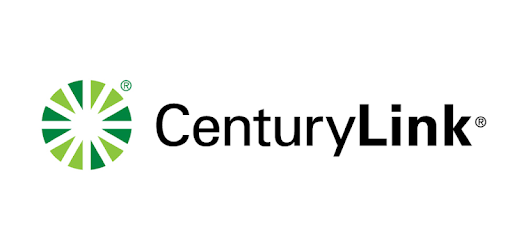
Jos et kuitenkaan ole varma, onko se paras vaihtoehto sinulle ja hyötyille sekä tällaisen vaihdon haittapuolelle, jatka lukemista.
Nykyään useimmat Internet -palveluntarjoajat (Internet -palveluntarjoajat) toimittavat yhdistelmäyksikön, joka sisältää modeemin ja reitittimen yhdessä laatikossa. Yleensä se ei ole huippuluokan tuote, mutta se on enemmän kuin hyväksyttävä ratkaisu keskimääräiselle kuluttajalle.
Tästä huolimatta on aina merkittävä prosenttiosuus käyttäjistä, jotka vaativat hieman enemmän Wi-Fi-nopeuden , signaalin voimakkuuden ja etäisyyden suhteen heidän tarpeidensa tyydyttämiseksi.
Ihmiset, jotka haluavat muuttaa kotinsa älykkäiksi taloiksi, pelaajiksi, videotoimittajiksi, jotka eivät voi käyttää Ethernet-yhteyttä, ja muut, jotka tarvitsevat nopeaa, luotettavaa Wi-Fi: tä, kuuluvat tähän luokkaan. Jokainen näistä ryhmistä hyötyy paremman tai ylimääräisen reitittimen käytöstä verkossaan.
Katsotaanpa miten ja miksi yksityiskohtaisemmin.
Mitä hyötyä on oman reitittimen käytöstä CenturyLink?
Oman reitittimen käytön edut riippuvat suurelta osin erityistarpeistasi. Ihmiset, joilla on suuret kodit, saattavat haluta lisätä toisen reitittimen Wi-Fi-tehosterokotuksen sijasta paremman kattavuuden saavuttamiseksi.
Samanaikaisesti pelaajat ja muut käyttäjät, jotka luottavat hi -laatuiseen Wi-Fi : hen huippunopeudet tai suuntaantennit suuremman signaalin voimakkuuden saavuttamiseksi .
Esimerkiksi, jos sinulla on monikerroksinen talo , sinulla on todennäköisesti joitain ongelmia, jotka kattavat koko kodin käyttökelpoisella Wi-Fi-signaalilla.
Luot tehokkaasti uuden langattoman verkon, jos ostat toisen reitittimen ja kytket sen CenturyLink -yhdistelmäyksikköön Ethernet -kaapelilla . Tätä verkkoa voidaan sitten käyttää kattamaan alueen, joka on aiemmin kärsinyt huonosta Wi-Fi-vastaanotosta.
Suositeltu lukeminen:
- CenturyLink DSL vaaleanpunainen: Merkitys ja miten korjata se?
- CenturyLink -reititin vilkkuva punainen vihreä
- Ei DSL -valoa CenturyLink -modeemiin: Tarkoittaa mitä tehdä?
Muista, että tämä lisää toisen NAT: n ja se voi aiheuttaa ongelmia NAT -tyyppisille herkille sovelluksille, esimodiat modernit pelikonsolit tai pelaamisen.
Oletetaan, että sinulla ei ole ongelmia kattavuuden suhteen, mutta haluat paremman käyttökokemuksen. Voit poistaa reitittimen käytöstä yhdistelmäyksikössä asettamalla sen vain siirtääksesi tiedot läpi ja käyttääksesi reititintä (olettaen, että se on korkealaatuinen) kaikkien tietojen ja laitteiden käsittelemiseen.
Hyödyt eniten, jos reitittimesi tukee kahta tai kolme kaistaa tai sinulla on joitain tarvitsemiasi erityisiä ominaisuuksia, mutta jota ei yleensä löydy laajasti käytetyistä kotimalleista.
Mitkä ovat oman reitittimen käytön alapuolella CenturyLinkin kanssa?
CenturyLink -reitittimen käytön haittapuolet voidaan keittää kolmeen asiaan: lisäkustannukset, yhteensopivuusongelmat ja käytön yksinkertaisuus.
Ellei sinulla ole jo reititintä, jota haluat käyttää CenturyLinkin kanssa, sinun on investoitava sellaisen ostamiseen. Se lisää luonteeltaan verkon asennuksen kustannuksia.
Jos sinulla on vain vanha reititin makaamassa, mutta haluat käyttää sitä tunteellisista syistä, saatat joutua joihinkin yhteensopivuusongelmiin. Se ei ole kovin todennäköistä, mutta se on mahdollista.
Toisen laitteen lisääminen verkkoasetuksiin vaikeuttaa asioita ja vaatii hieman hankkimista vaihtoehtojen kanssa. Lisäksi se lisää toisen vikapiste- ja laitteen, jonka sinun on tutkittava aina kun jokin menee pieleen yhteyden kanssa. Jos et tunnu mukavalta käydä järjestelmänvalvojan ja reitittimen vaihtoehtojen läpi (tai maksat jonkun tekemistä sen puolesta), sinun tulee miettiä, kuinka paha sinun on käytettävä reititintäsi.
Kaikki mitä sanotaan, annetaan käydä läpi mitä sinun on tehtävä tämän työn tekemiseksi.
Kuinka saada reititin työskentelemään CenturyLink -reitittimen/modeemikombo -yksikön kanssa?
Kuten aiemmin mainitsimme, tämä on kaksi tapaa. Yksi on yksinkertaisempi, mutta sotkuisempi, kun taas toinen on hiukan monimutkaisempi, mutta puhdistusaine verkottumisen kannalta.
Kuinka yksinkertaisesti lisätä uusi reititin verkkoon
Ensimmäinen tapa on yksinkertaisesti lisätä toinen reititin verkkoon Ethernet -kaapelilla. Tämä vaihtoehto hyödyttää käyttäjiä, jotka haluavat kattaa jonkin alueen paremmalla Wi-Fi: llä, mutta muista, että sinun on suoritettava Ethernet-kaapeli modeemi/reitittimen yhdistelmäyksiköstä , jonka CenturyLink tarjoaa reitittimellesi.
Jos olet kunnossa siinä, aseta reititin johonkin keskelle, jonka haluat peittää, välttäen tunnettuja häiriölähteitä, kuten vauvan näytöt, mikroaaltouunit, langattomat puhelimet ja vastaavat. Varmista, että sinulla on sähköpistorasia ulottuvilla ja että voit saada Ethernet -kaapelin reitittimeen .
Kytke Ethernet -kaapelin toinen pää yhdistelmäyksikön LAN -porttiin ja reitittimen WAN -porttiin toiseen päähän. Suorita reititin ja aseta verkko. Tässä verkossa on erilainen SSID ja salasana. Voi olla hyvä asettaa se käyttämään erilaista Wi-Fi-kanavaa kuin yhdistelmäyksikkö häiriöiden välttämiseksi. Jotkut reitittimet tekevät tämän automaattisesti, mutta jotkut eivät.
Koska jokaisella reitittimellä on samanlainen, mutta jonkin verran erilaisia tapoja asettaa laitteitaan, emme siirry tiettyihin vaiheisiin niiden asettamiseksi. Kirjoita vain Make ja malli Google -hakuun ja lisää asetukset löytääksesi tietyt vaiheet.
Kuinka poistaa reititin käytöstä CenturyLink Combo -yksikössä ja käyttää sen sijaan
Tämä vaihtoehto on parempi, jos sinulla on huippuluokan reititin ja haluat käyttää sitä CenturyLinkin tarjoaman yhdistelmäyksikön sijasta. Se yksinkertaistaa myös NAT -tyyppisiä kysymyksiä, portinjäähdytystä ja muita siihen liittyviä asetuksia. Sinun on kuitenkin pystyttävä pääsemään järjestelmänvalvojan paneeliin molemmissa reitittimissä ja vaihtamaan muutamia asioita.
Yhdistelmäyksikön asennus
Ennen kuin aloitat, soita CenturyLinkille ja pyydä PPPOE -valtakirjojasi. Kun he antavat ne sinulle, kirjoita ne muistiin, koska tarvitset niitä myöhemmin.
Yhdistä yhdistelmäyksikköön Ethernet-kaapelilla tai Wi-Fi: llä. Kun olet tehnyt, avaa Internet -selain ja kirjoita osoitepalkkiin 192.168.0.1 .
Kirjaudu sisään järjestelmänvalvojan käyttöoikeustietojen avulla, löydät yhdistelmäyksikön alaosasta.
Napsauta Lisäasetukset
Napsauta WAN -asetuksia vasemmalla olevasta valikosta
Avaa avattava ISP-protokollan avattava valikko ja valitse läpinäkyvä silta.
Napsauta Käytä ja käynnistä yhdistelmäyksikkö uudelleen. Tästä hetkestä lähtien se toimii vain modeemina.
Reitittimen asetukset
Ainoa mitä on tehtävä, on asettaa reititin.
Jos et tiedä miten se tehdään, käytä Googlea, koska jokainen tuotemerkki on hiukan erilainen. Sinun on selvitettävä, kuinka pääsee reitittimen asetuksiin ja mistä löytää Internet -protokollavaihtoehtoja erityisestä Make ja malli.
Jos tiedät jo , kuinka pääset reitittimien järjestelmänvalvojan paneeliin , tämä on pala kakkua. Kirjaudu sisään järjestelmänvalvojan käyttöoikeustietojen avulla ja etsi avattavasta Internet-palveluntarjoajan tai Internet Protocol -valikosta. Se on yleensä jossain WAN -asetuksissa.
Kun olet löytänyt sen, valitse PPPOE ja kirjoita CenturyLinkin toimittamat valtakirjat.
Tallenna asetukset ja sulje järjestelmänvalvojan paneeli.
Jäljelle jää vain Ethernet -kaapeli ja kytkeä toinen pää modeemien LAN -porttiin ja toinen pää reitittimiin.
Nauti uuden reitittimen käytöstä!
